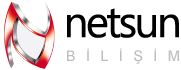Nas Server Kurulumu
NAS sistemini çok amaçlı şekilde kullanarak büyük kolaylık elde etmek mümkündür. Öncelikle bu konu hakkında gerekli bilgileri edinmiş olmak gerekir. Ardından eski sürüm bir donanımı dahi, diskler ekleme yolu ile kullanabilirsiniz. Bu sayede ister evinizde, isterseniz de iş yerlerinizde test amaçlı olarak kullanmanız mümkün hale gelecektir.
FreeNAS Nedir?FreeNAS, nas server kurulumu için gerekli sistemi oluşturabilmek adına yazılmış olan açık kaynaklı bir işletim sistemini temsil eder. Kurulum ve yönetim sistemi açısından bir hayli kolaylık sağlayan bu yapı, eski ve yeni donanımların hepsinde üstün performans göstererek çalışabilmektedir. Buna ek olarak sistemin geliştirilmesi için çalışmalar halen devam etmektedir.
NAS ( Network AttachedStorage ) Nedir?NAS aslında bir ağa bağlanmış olan depolama aygıtına verilen bir addır. Ağda bulunan diğer bilgisayarlar bu dosya depolama aygıtına kolaylıkla bağlanabilirler. Çoğunlukla ekran bulunmasına bile gerek kalmadan, yalnızca bir güç kablosundan gücünü alarak Ethernet kablosu aracılığı ile veya kablosuz bağlantı ile de erişimi mümkün hale gelen bir cihazdır. Bu cihazın yönetimi de oldukça kolaydır. Bunun için herhangi bir web ara yüzünden faydalanılabilir.
Yönetiminde olduğu gibi nas server kurulumu da oldukça kolaydır. İlk kurulum için aygıta bir adet network kablosu bağlantısı yapılması yeterli olacaktır. Bunun yanı sıra bir de IP adresi gerekli olabilir. Bunlar dışında ilk kurulum için ihtiyaç duyacağınız başka bir şey olmayacaktır.
Ağ üzerinde başka birçok kolaylığa erişmek amacıyla da nas server kurulumu yapmayı tercih edebilirsiniz. Örneğin yedekleme işlemi yapmak için olabileceği gibi, senkronizasyon ve dosyaların paylaşılması gibi konular için de nas server kurulumu yaparak bu imkanlardan fayda sağlayabilirsiniz.
NAS SERVER KURULUM AŞAMALARIAmacınız nas server kurulumu yapmak ise, bu işe ilk olarak Vmware üzerinde FreeNAS sunucusu oluşturmakla başlamalısınız. İşletim sistemi için az bir alan tanımlamanız yeterli olacaktır. Bu işlem için 20 GB civarında bir alan yeterli olabilir. Sistem çok az yer kapladığı için bu alanı isterseniz daha küçük de seçebilirsiniz.
Kuruluma Başlama Aşaması- Sunucuyu Power-On yaptığınız zaman kuruluma başlamak için ilk adım önünüze çıkacaktır. Bu aşamada kurulumun başlamasını gerçekleştirmek için Enter tuşuna basmanız gerekir.
- Bir sonraki adımda karşınıza çıkan ekranda ilk seçenek olan 'Install' seçeneğini aşağı- yukarı tuşlarını kullanarak seçmeli ve işaretlemelisiniz. Bunu yaptıktan sonra 'OK' tuşunu kullanarak işleme devam edebilirsiniz.
- Çalışmanızın performansı açısından genellikle 8 GB'lık bir RAM önerilmektedir. Ancak bunun daha düşük olması kurulum aşamalarına olumsuz etki etmez. Engel teşkil edecek bir durum olmadığı için işleme bu şekilde de devam edebilirsiniz.
- Sonraki adımda işletim sistemini yüklemek için hangi diski kullanmayı seçeceğiniz bir işlem yapmanız gerekir. Bu noktada dikkatli davranmanız fayda sağlar. Yanlış bir hamle ile büyük kapasiteye sahip bir disk seçmemelisiniz. Bu sebeple ilk olarak bu kurulumu yapıp ardından diğer diskleri ekleyebilirsiniz. Kurulumu yaptıktan sonra sistemi kapatarak büyük diskleri eklemeniz daha sağlıklı olacaktır.
- Ardından ekranda bu kısımdaki verilerin hepsinin silineceği şeklinde bir uyarı belirecektir. Bu noktada sadece 'Yes' tuşuna basmanız yeterli olacaktır.
- Sonraki aşamada root yönetici şifresi belirlenmesi gerekir. Bu şifre unutulmamalıdır. Çünkü web arayüzü ile bağlantı sağlanacağı zaman da yine bu kullanıcı devrede olacaktır. Ayrıca isteğe bağlı olarak bu ara yüzden çeşitli kullanıcılar oluşturulabilmektedir.
- Sonraki ekranda boot edilmesi için 'OK' tuşu ile devam edilir. Bu işlemde BIOS mod devredeyken yapılması için onay verilmiş olunur.
- Bu aşamanın ardından kurulum başlamış olur.
- Kurulumun bitmesi için beklenir ve kurulum başarılı bir biçimde sona erdiğinde 'OK' tuşuna basılır. Bu tuşa basılması ile birlikte ilk kurulum ekranına dönülmüş olur.
- Bu noktada kurulum sona ermiş olur ve sunucu reboot edilebilir. Bunun için kurulum medyasını çıkarmak gerekir.
- 'OK' tuşuna bastığınızda karşınıza 4 adet seçenek çıkacaktır. Kurulum medyasını çıkarmanızın ardından 4 numaralı seçeneği işaretleyerek sistemi kapatabilirsiniz.
- Sunucu açıldığı zaman karşınıza çıkacak olan ekranda ayarlamaları yapmanız gerekir. Bütün ayarları static şekilde yapmanız mümkündür.
- Kurulum sırasında yapmanız gereken isimlendirme işlemlerini kullanacağınız platforma göre tercih etmeniz gerekmektedir.
Bu şekilde yaptığınız zaman işlerinizi takip etmeniz kolaylaşmış olacaktır.